Tukar PSD kepada JPG/PNG: Cara Luar Biasa Anda Tidak Boleh Terlepas
JPA ialah format fail daripada Adobe. Sesetengah pengguna boleh membuka fail imej ini dalam Adobe Photoshop, Corel dan PaintShop Pro. Walau bagaimanapun, selain daripada program tersebut, anda tidak boleh membuka format JPA kepada program lain dengan mudah. Ini kerana sesetengah program/editor tidak menyokong format JPA. Dalam kes itu, salah satu penyelesaian terbaik yang anda boleh dapatkan ialah menukarnya kepada format fail lain. Nasib baik, format JPG dan PNG berleluasa pada masa kini. Hampir semua penyemak imbas, program dan editor menyokong kedua-dua format ini. Jadi, dalam catatan panduan ini, kami akan menawarkan anda cara terbaik untuk menukar JPA kepada JPG atau PNG.
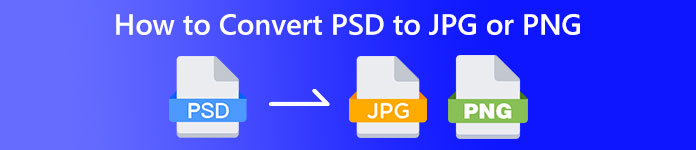
Bahagian 1. Bandingkan JPA, JPG dan PNG
| Format fail | JPA | JPG / JPEG | PNG |
| Sambungan fail | .psd | .jpg | .png |
| Nama penuh | Dokumen Photoshop | Kumpulan Pakar Fotografi Bersama | Grafik Rangkaian Mudah Alih |
| Dibangunkan Oleh | Adobe | Kumpulan Pakar Fotografi Bersama | Kumpulan Pembangunan PNG |
| Penerangan | Format fail asli Adobe Photoshop dipanggil a JPA fail. Kemungkinan besar, anda telah menjumpai fail dengan sambungan.psd. Terutamanya jika anda pernah menggunakan Adobe Photoshop; anda boleh perhatikan mereka. Artis dan pereka kerap menggunakan format fail ini. | Format fail imej ialah a JPG atau fail JPEG. Fail imej JPG adalah jenis fail yang sama, tidak kira sama ada ia mempunyai sambungan fail .JPG atau .JPEG. Fail JPG boleh dibuka menggunakan penyemak imbas web anda, seperti Chrome atau Firefox, Viewer dan Paint. | Grafik Rangkaian Mudah Alih (PNG) fail adalah salah satu daripada ini. Kaedah pemampatan adalah tanpa kerugian. Ia biasanya dianggap sebagai pengganti format imej GIF' Fail PNG, bagaimanapun, tidak menyokong animasi seperti yang boleh dilakukan oleh fail GIF. |
| Pemampatan | Tidak rugi | Rugi | Tidak rugi |
| Program/Pelayar Berkaitan | Adobe Photoshop, GIMP, XnView, Google | IrfanView, Paint, Adobe Photoshop, GIMP, Microsoft, FastStone Image Viewer, Google Chrome, Internet Explorer | Pemapar Imej FastStone, Adobe Photoshop, GIMP, Microsoft, Paint, Google Chrome, Internet Explorer |
Bahagian 2. Cara Cemerlang untuk Menukar JPA kepada JPG/PNG Dalam Talian
Cara Menukar JPA kepada JPG/PNG pada Penukar Imej Percuma FVC
Penukar Imej Percuma FVC ialah alat dalam talian yang luar biasa yang boleh anda gunakan untuk menukar JPA kepada JPG/PNG. Penukar imej dalam talian ini boleh dengan mahir menukar JPA anda kepada JPG. Perisian ini boleh menerima format input, termasuk EPS, JPG, PNG, TIFF, BMP dan banyak lagi. Selain itu, ia mempunyai susun atur yang mudah digunakan dan tetapan yang tepat. Dengan cara ini, pengguna yang berpengalaman dan baharu boleh menukar gambar menggunakan alat ini. Selain itu, ia lebih mudah digunakan kerana ia hanya memerlukan beberapa langkah untuk menukar imej. Semua pengguna boleh menggunakan FVC Free Image Converter kerana ia tersedia dalam semua pelayar. Selain itu, FVC Free Image Converter menawarkan penukaran foto percuma. Aplikasi ini berasaskan web, jadi anda tidak perlu memuat turun sebarang perisian atau pemalam. Tidak seperti penukar lain, tidak akan ada sebarang iklan mengganggu semasa menukar format imej. Ia juga menjamin kaliber tinggi gambar. Foto yang ditukar akan mengekalkan rupa foto asal. Penukar fail imej FVC juga membenarkan penukaran kelompok. Anda boleh menukar sejumlah besar gambar sekaligus. Penukar imej ini boleh memproses sehingga 40 imej.
Tukar PSD kepada JPG
Langkah 1. Navigasi pelayar anda pada Penukar Imej Percuma FVC laman web. Pilih format fail JPG daripada pilihan format.
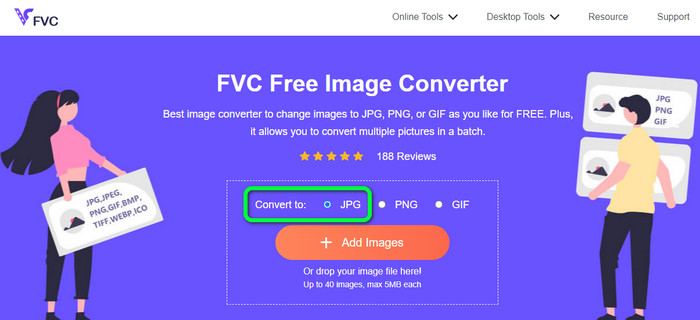
Langkah 2. Selepas memilih format output yang dikehendaki, klik butang Tambah Imej butang. Apabila fail komputer muncul, pilih imej JPA dan bukanya. Selepas proses muat naik, ia akan menukar JPA kepada JPG secara automatik.
Langkah 3. Selepas proses penukaran, simpan imej anda yang ditukar dengan mengklik butang Muat turun butang.
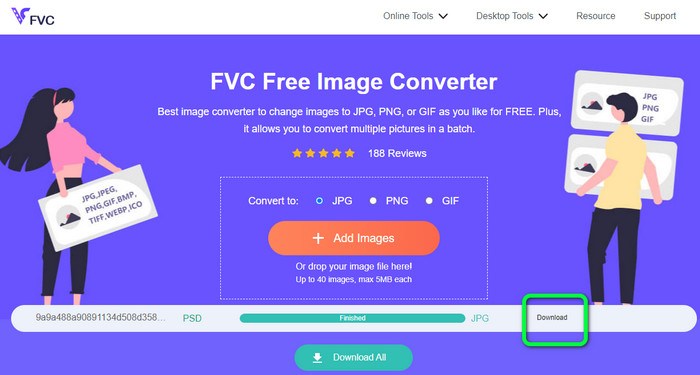
Tukar JPA kepada PNG
Langkah 1. Apabila anda berada di laman web rasmi Penukar Imej Percuma FVC, pilih format PNG.

Langkah 2. Klik Tambah Imej butang untuk memuat naik imej JPA. Anda juga boleh menjatuhkan fail imej terus ke dalam kotak. Kemudian, tunggu proses muat naik dan penukaran.
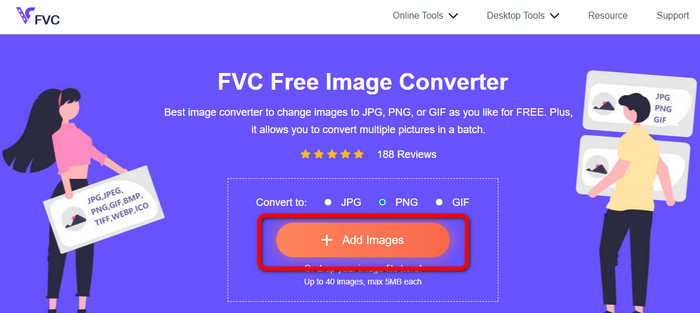
Langkah 3. Untuk langkah terakhir, klik pada Muat turun butang untuk menyimpan hasil akhir.
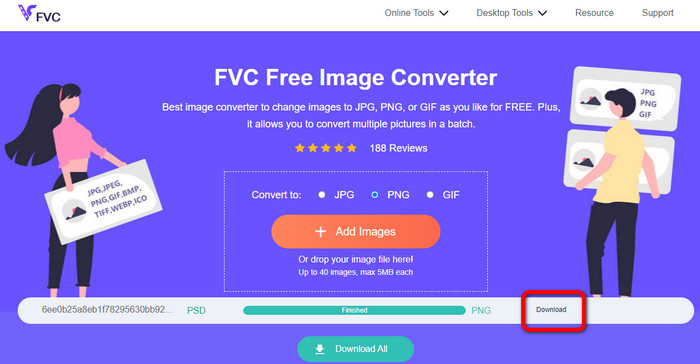
Cara Menukar JPA kepada JPG/PNG pada Zamzar
Zamzar ialah satu lagi penukar imej dalam talian yang hebat untuk menukar JPA kepada JPG/PNG. Keupayaan untuk memuat naik foto sehingga saiz 50MB adalah hebat. Fail imej berasaskan komputer juga boleh dimuat naik. Anda boleh mengakses Dropbox, Drive atau tapak web lain dengan meletakkan URLnya. Alat ini mempunyai UI yang mudah digunakan yang meningkatkan kebolehgunaannya untuk semua pengguna. Menggunakan perisian ini, anda boleh memuat naik foto dalam CR2, ARW, PNG, 3FR, JPG, GIF, TIFF dan format lain. Untuk menjadikannya lebih mudah untuk semua pengguna, anda juga boleh menukar fail imej anda kepada beberapa format. Anda boleh menukarnya kepada BMP, EPS, PDF, PNG, JPG dan WBMP. Walau bagaimanapun, proses penukaran adalah sangat menarik. Gambar-gambar yang ditukar juga tidak boleh disimpan. Selain itu, setiap sesi dihadkan kepada dua penukaran foto. Gunakan langkah di bawah untuk menukar PSD kepada JPG/PNG.
Langkah 1. Pergi ke laman web Zamzar. Klik Pilih Fail butang. Buka fail JPA daripada folder fail anda.
Langkah 2. Navigasi ke Tukar kepada pilihan. Pilih format output yang anda inginkan, seperti PNG atau JPG.
Langkah 3. Langkah terakhir ialah klik pada Tukar Sekarang butang. Tunggu proses penukaran. Selepas itu, simpan fail yang ditukar untuk menyimpannya pada desktop anda. Klik di sini untuk mendapatkan cara untuk menukar EPS ke JPG atau PNG.
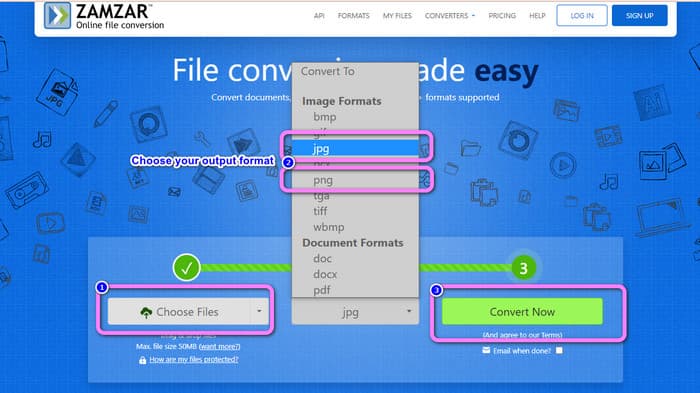
Bahagian 3. Kaedah Berguna untuk Menukar JPA kepada JPG/PNG Luar Talian
Cara Menukar JPA kepada JPG/PNG pada Video Converter Ultimate
Video Converter Ultimate ialah program yang berkesan untuk menukar JPA kepada format JPG/PNG. Program ini menawarkan antara muka yang mudah difahami, menjadikannya sempurna untuk semua pengguna. Selain itu, ia juga mempunyai prosedur mudah yang boleh anda ikuti. Dengan cara ini, menukar imej JPA kepada JPG/PNG adalah semudah 123. Selain daripada JPG dan PNG, ia juga menyokong pelbagai format fail imej. Ia menyokong BMP, WEBP, TIF, EPS dan banyak lagi, yang memudahkan. Anda juga boleh mengakses aplikasi ini pada kedua-dua komputer Windows dan Mac. Selain itu, anda boleh menukar banyak fail dalam satu proses dengan ciri penukaran kelompoknya. Dengan cara ini, anda boleh menukar seberapa banyak imej yang anda boleh. Ikuti prosedur mudah di bawah untuk menukar JPA kepada JPG/PNG.
Langkah 1. Klik Muat turun butang di bawah untuk mendapatkan akses kepada Video Converter Ultimate. Versi Windows dan Mac tersedia. Kemudian, lancarkan aplikasi selepas proses pemasangan.
Muat turun percumaUntuk Windows 7 atau lebih baruMuat turun Selamat
Muat turun percumaUntuk MacOS 10.7 atau lebih baruMuat turun Selamat
Langkah 2. Teruskan ke Kotak alat panel dan klik pada Penukar Imej alat.
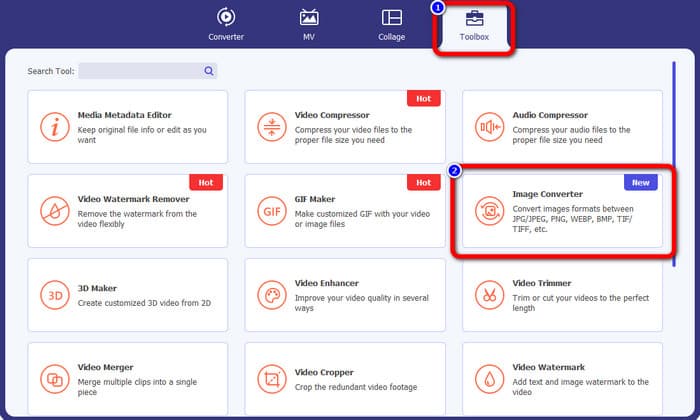
Langkah 3. Klik + ikon untuk menambah fail imej JPA. Anda boleh menambah lebih banyak imej sekali gus.
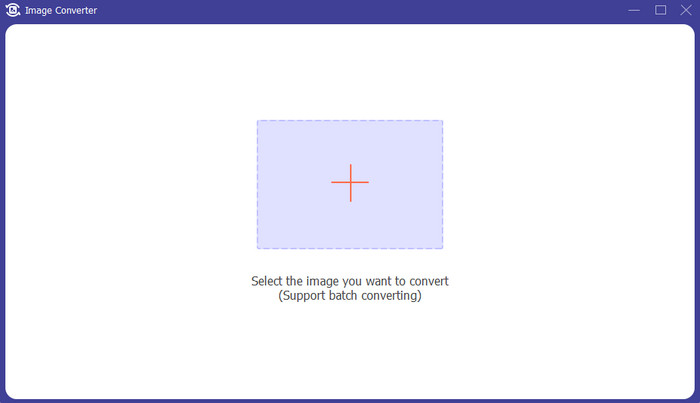
Langkah 4. Selepas menambah imej JPA, pergi ke pilihan format dan pilih format output yang dikehendaki.
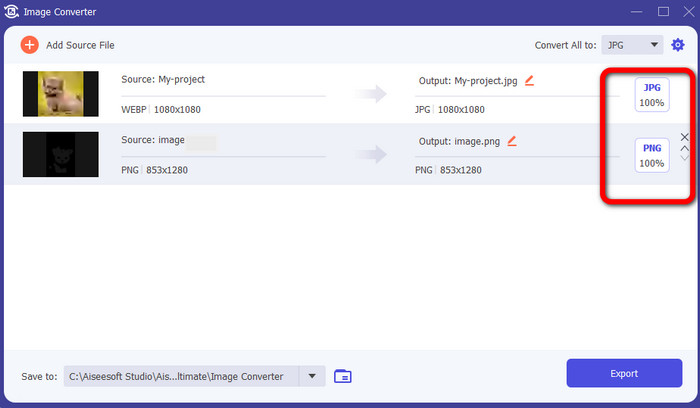
Langkah 5. Akhir sekali, klik Eksport butang untuk menyimpan imej anda yang ditukar.
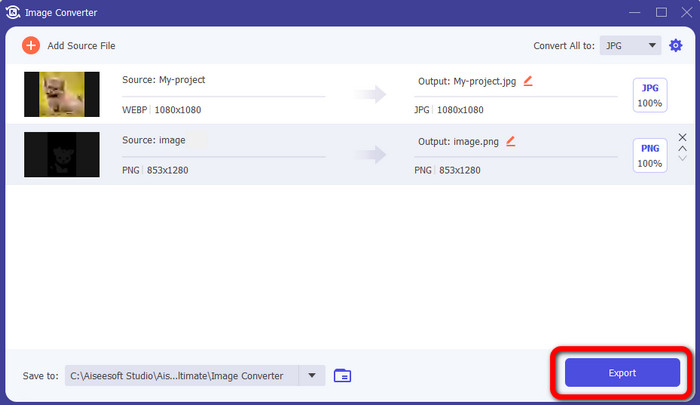
Cara Menukar JPA kepada JPG/PNG di Photoshop
Photoshop juga merupakan satu lagi program yang boleh anda gunakan jika anda ingin menukar JPA kepada JPG dan PNG. Ia juga menawarkan kaedah penukaran yang berkesan. Di samping itu, Photoshop tersedia pada kedua-dua komputer Windows dan Mac. Anda juga boleh menggunakan Photoshop untuk menajamkan imej. Walau bagaimanapun, kerana program ini tergolong dalam alat penyuntingan lanjutan, anda perlu membelinya untuk mengalami lebih banyak ciri hebat. Photoshop hanya boleh menawarkan versi percubaan percuma selama 7 hari kepada anda. Selain itu, antara mukanya juga sukar difahami.
Langkah 1. Muat turun Photoshop dan lancarkannya pada komputer anda. Untuk melihat imej anda, pilih Fail > Buka, atau, menggunakan pengurus fail anda, klik kanan fail JPA projek dan pilih Buka dengan > Photoshop.
Langkah 2. Kemudian, klik Fail tab di penjuru kiri sebelah atas tetingkap. Kemudian, pilih Simpan sebagai pilihan.
Langkah 3. Navigasi ke Simpan sebagai pilihan. Selepas itu, pilih JPEG/JPG daripada pilihan format. Setelah anda selesai memilih format JPG/JPEG, klik butang Jimat butang.
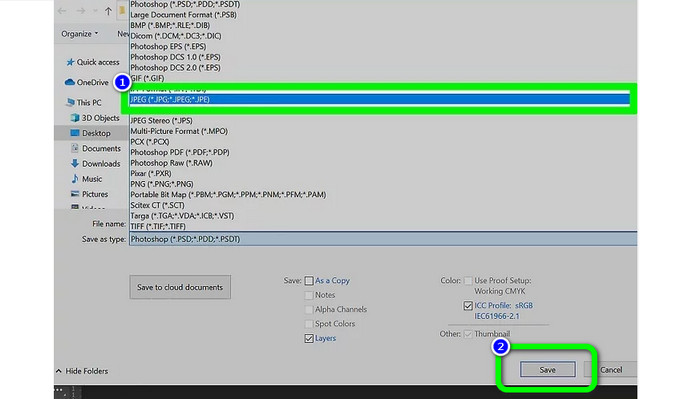
Bahagian 4. Soalan Lazim tentang Menukar JPA kepada JPG atau PNG
1. Bilakah anda akan menggunakan JPA?
Ramai pengguna menggunakan fail JPA apabila bekerja dengan data grafik berkualiti tinggi. Ia termasuk imej yang besar dan rumit atau grafik dan karya seni resolusi tinggi yang lain.
2. Bolehkah anda mencetak fail JPA?
Malangnya tidak. Jika anda ingin mencetak fail JPA, anda perlu menukarnya kepada format lain seperti PDF.
3. Adakah PSB JPA?
Fail JPA berformat lebih besar ialah fail PSB. Photoshop Big, atau PSB, ialah singkatan untuk fail serasi Photoshop yang boleh menyimpan lebih banyak data daripada JPA biasa.
Kesimpulannya
Fail JPA ialah format imej yang bagus. Walau bagaimanapun, anda tidak boleh membukanya ke penyemak imbas atau program lain. Jadi, jika anda ingin membukanya, anda mesti menukar fail tersebut kepada format yang paling biasa digunakan seperti JPG dan PNG. Jika anda ingin menukar JPA kepada JPG atau PNG, gunakan Penukar Imej Percuma FVC. Ia mempunyai kaedah mudah yang sesuai untuk anda.



 Video Converter Ultimate
Video Converter Ultimate Perakam Skrin
Perakam Skrin



